Windows 10 – современная операционная система, поэтому у нее мало проблем с совместимостью со старым программным обеспечением. Например, Windows 10 не может открыть файлы .hlp, но есть несколько способов решить эту проблему.
Как открыть .hlp файлы в Windows 10?
Файлы Hlp могут быть полезны, если вы пытаетесь прочитать справочную документацию для старых приложений, однако иногда могут возникать проблемы. По словам пользователей, они не могут просматривать файлы .hlp, и в этой статье мы рассмотрим следующие темы:
- Hблагодаря открытию файлов .hlp вWindows 10 . Как видите, существует много способов Откройте файлы .hlp на ПК с Windows 10, и в большинстве случаев вам просто нужно скопировать файл winhlp32.exe из Windows XP и запустить файл в Windows 10.
- Не удается открыть файлы hlp в Windows 8.1, 7 . Обе Windows 8.1 и 7 имеют одну и ту же проблему, и они не могут открывать файлы .hlp. Однако большинство наших решений работают на более старых версиях Windows, поэтому не стесняйтесь их пробовать.
- Конвертировать hlp в PDF . Если у вас возникли проблемы с файлами hlp, самым простым решением будет преобразовать их в другой формат, например PDF. Вы можете сделать это с помощью различных онлайн-конвертеров, но есть и специальные приложения, которые могут помочь вам в этом.
- Чтение hlp-файлов в Windows 10 . Windows 10 по умолчанию не поддерживает hlp-файлы, но вы должны иметь возможность читать hlp-файлы с помощью одного из наших решений.
Многие программы поставляются со своими собственными файлами справки, а некоторые старые приложения используют формат .hlp для этих файлов. Этот формат поддерживался более старыми версиями Windows, но Windows 10 не имеет встроенной поддержки, что означает, что вы не можете открывать файлы .hlp в Windows 10.
Как отключить или удалить справку в windows 7 8 и 10? Ответ тут!
Это может быть проблемой для некоторых пользователей, которые используют старое программное обеспечение, но есть способ обойти это ограничение.
Решение 1 – Скопируйте winhlp32.exe с ПК с Windows XP
В Windows 10 нет файла winhlp32.exe, который отвечает за файлы .hlp, и для решения этой проблемы вы можете скопировать этот файл из Windows XP.
Если у вас есть какой-либо старый компьютер под управлением Windows XP, вы можете скопировать его оттуда или, если у вас есть установочный диск Windows XP, вы можете настроить виртуальную машину с Virtualbox на вашем компьютере, установить Windows XP и перенести winhlp32.exe.
Вы можете загрузить этот файл онлайн из сторонних источников, но этот файл может содержать вредоносное ПО, поэтому будьте особенно осторожны и обязательно отсканируйте его антивирусом.
Решение 2 – Установите winhlp32.exe
Многие пользователи сообщили, что вы можете решить эту проблему, установив winhlp32.exe. Для этого вам просто нужно выполнить следующие шаги:
- Загрузите этот архив.
- Как только вы загрузите его, распакуйте все файлы на свой компьютер.
- Найдите файл Установить , щелкните его правой кнопкой мыши и выберите Изменить.

- Блокнот теперь откроется. Найдите область Настройки и добавьте следующие две строки:
- установить WindowsVersion = 7
- Перейти к: BypassVersionError

- Сохранить изменения и закройте файл.
- Теперь снова нажмите правой кнопкой мыши файл Установить и выберите Запуск от имени администратора .

- Командная строка откроет и выполнит определенные команды. После завершения процедуры вам просто нужно нажать любую клавишу, чтобы закрыть Командную строку .

Как открыть справку в Windows 10
После этого просто перетащите файл .hlp на значок winhlp32.exe, чтобы открыть его.
Решение 3 – Преобразование файлов .hlp в документы PDF
Хотя файлы .hlp имеют свои преимущества, некоторые пользователи полагают, что лучший способ просмотреть эти файлы – преобразовать их в документы PDF.
Это относительно простая процедура, но для того, чтобы сделать это, вам нужно найти подходящий конвертер онлайн. В Интернете есть много бесплатных конвертеров, поэтому вы можете попробовать любой из них.
Решение 4 – Используйте сторонние решения
Если вы хотите открыть файлы .hlp в Windows 10, вы всегда можете использовать сторонние решения. Мы рекомендуем FileViewer Plus, универсальный просмотрщик файлов для Windows, который может открывать и отображать более 300 различных типов файлов.
В некоторых редких случаях, если FileViewer не может отобразить собственное представление файла, вы можете использовать представления Text и Hex для проверки содержимого файла.
Эти представления позволяют видеть «внутри» файла, предоставляя ценную информацию, особенно для неизвестных типов файлов. Вы даже можете искать контент, хранящийся в файле.
- Загрузить сейчас FileViewer Plus 3
Решение 5. Используйте командную строку
По словам пользователей, вы можете открыть файлы .hlp на своем ПК, просто запустив несколько команд из командной строки. Для этого сначала вам нужно скопировать winhlp32.exe с компьютера с Windows XP.
Помните, что вам нужно скопировать файл из 32-разрядной версии XP, если вы используете 32-разрядную версию Windows 10. То же самое относится и к 64-разрядным версиям.
Если вы копируете winhlp32.exe из 32-разрядной версии Windows XP в 64-разрядную версию Windows 10, эта процедура может не работать.
Сам процесс немного сложен, поэтому обязательно внимательно следуйте инструкциям. Чтобы устранить эту проблему, выполните следующие действия.
После запуска Win10-Hlp32-Fix.cmd проблема должна быть решена, и вы сможете просматривать файлы .hlp на своем ПК. Это расширенное решение, поэтому внимательно прочитайте и следуйте инструкциям.
Еще раз отметим, что вам потребуется 32-разрядная версия Windows XP, если вы используете 32-разрядную версию Windows 10. То же самое относится и к 64-разрядной версии.
Посмотрите наше руководство по работе в командной строке как профессионал!
Решение 6 – Перетащите нужный файл в winhlp32.exe
По словам пользователей, для естественного просмотра файла .hlp в Windows 10 необходимо скопировать файл winhlp32.exe из Windows XP.
Однако вам также может потребоваться изменить свои разрешения безопасности и заменить некоторые системные файлы.
По словам пользователей, вы можете избежать всех этих проблем, просто найдя файл .hlp, который вы хотите открыть, и перетащив в файл winhlp32.exe .
Это автоматически откроет файл .hlp без изменения разрешений безопасности, и вы сможете просмотреть содержимое файла.
Решение 7 – Загрузите winhlp32.exe от Microsoft
Microsoft решила удалить winhlp32.exe из Windows Vista, так как она не соответствовала стандартам безопасности, а с Vista этот файл не был частью Windows.
Однако вы все равно можете скачать его, если хотите, прямо с веб-сайта Microsoft.
Чтобы сделать это, просто перейдите по этой ссылке, чтобы скачать winhlp32.exe. Как только вы это сделаете, вы сможете открывать .hlp файлы с помощью этого приложения.
Имейте в виду, что эта версия предназначена для Windows 8, но вы должны иметь возможность использовать ее и с Windows 10.
Решение 8. Загрузите обновление для Windows 8.1 и извлеките из него файл
Это продвинутое решение, но оно работает в зависимости от пользователей. Это решение в значительной степени зависит от командной строки , поэтому не забудьте правильно ввести необходимые команды.
Если вы не знакомы с Командная строка , вы можете пропустить это решение или прочитать краткое руководство, чтобы лучше понять, как работает Командная строка .
Чтобы исправить проблему с файлами .hlp, вам необходимо сделать следующее:
- Загрузите файл обновления Windows 8.1.
- Запустите Командную строку от имени администратора.
- При запуске Командная строка выполните следующие команды:
- MD ContentMSU
- разверните Windows8.1-KB917607-x64.msu/F: * .ContentMSU
cd ContentMSU - MD ContentCAB
- разверните Windows8.1-KB917607-x64.cab/F: * .ContentCAB
- cd ContentCAB
- dir amd64 * ru – *.
- cd amd64_microsoft-windows-winhstb.resources_31bf3856ad364e35_6.3.9600.20470_ru-us_1ab8cd412c1028d0
- takeown/f «% SystemRoot% en-uswinhlp32.exe.mui»
- icacls «% SystemRoot% en-uswinhlp32.exe.mui»/грант «% UserName%»: F
- ren% SystemRoot% en-uswinhlp32.exe.mui winhlp32.exe.mui.w10
- copy winhlp32.exe.mui% SystemRoot% en-uswinhlp32.exe.mui
- takeown/f «% SystemRoot% winhlp32.exe»
- icacls «% SystemRoot% winhlp32.exe»/грант «% UserName%»: F
- ren% SystemRoot% winhlp32.exe winhlp32.exe.w10
- компакт-диск ..
- dir * .exe/s
- компакт-диск “amd64_microsoft-windows-winhstb_31bf3856ad364e35_6.3.9600.20470_none_1a54d9f2f676f6c2”
- copy winhlp32.exe% SystemRoot% winhlp32.exe
После этого вы сможете запускать файлы .hlp на вашем ПК. Имейте в виду, что это решение довольно продвинутое, и если вы не будете осторожны, вы можете повредить установку Windows.
Стоит отметить, что это решение работает только с английской версией Windows 10, поэтому, если вы используете другую версию, вам нужно заменить en – и en-us с правильными параметрами в командной строке, которые соответствуют вашей версии.
Windows 10 не имеет встроенной поддержки файлов .hlp, но если у вас есть старое приложение, которое все еще использует эти файлы, вы можете попытаться обойти это ограничение, используя одно из наших решений.
Примечание редактора . Этот пост был первоначально опубликован в августе 2016 года и с тех пор был полностью переработан и обновлен для обеспечения свежести, точности и полноты.
Источник: generd.ru
WinHlp32 для операционной системы Windows 10
Из-за некоторых проблем безопасности, связанных с очень устаревшим форматом winhelp файлов, которые обычно приходят с расширением Hlp-файлов , корпорация Microsoft решила махнуть рукой и перестали поддерживать эти файлы в Windows Vista, 7, 8.x и теперь в Windows 10. Перед Windows 10, пользователи имели возможность скачать WinHlp32 (KB917607), с официального сайта Microsoft и установить его на своем устройстве, если это было необходимо для просмотра hlp-файлов. Но пользователи Windows 10, не имеют такой возможности, поскольку Microsoft решила не предлагать такой вариант для них. И если вы попробуйте установить исправление KB917607, выпущенное для Windows 7 или 8.х, на Windows 10 системе, то получите отображаемое сообщение о несовместимости приложения.
Так что должны делать пользователи у которых установлена Windows 10? Если вы действительно хотите открыть файл hlp в Windows 10, то в TrishTech.com создана крошечная утилита, которая может извлекать WinHlp32.exe от KB917607 исправление файлов для вас. Инструмент работает только с 32-разрядной операционной системой исправления, и поддерживает только английский язык. Вот как вы можете использовать это:
Переходите на https://support.microsoft.com/en-us/kb/917607 и загружаете 32-разрядную версию WinHlp32.exe исправления для Windows 8.1.
Скачайте любой архиватор и извлеките файлы из скачанного архива.
Перетащите magic.exe и скачанное обновление KB917607 update MSU (напр. И windows8.1-KB917607-x86 msu) в такую же папку WinHlp32 для Windows 10.
Дважды щелкните на magic.exe и подождите пару секунд. Теперь у вас есть WinHlp32.exe и вспомогательные файлы для вашего пользования. Вы можете удалить magic.exe и Microsoft Update файл, и затем используйте WinHlp32.exe, для открытия Hlp файлов, столько, сколько вам нравится.
Вы можете связать Hlp-файлы с этим WinHlp32.exe очень легко. Для этого щелкните правой кнопкой мыши на Hlp файл, выберите открыть с помощью, в контекстном меню, а затем выберите WinHlp32.exe, программу WinHlp32 для Windows 10.
Зачем все это нужно? Можете спросить вы, чтобы использовать старые и очень давно датированные просмотры справок для вашего Windows 10 устройства, вы должны иметь в виду, что это средство просмотра может также быть уязвимыми ко всем видам угроз безопасности. Это основная причина, по которой Microsoft отказалась от поддержки таких файлов справки. Убедитесь в том, что Hlp файлы открытые с помощью этого WinHlp32.exe, из проверенных и надежных источников.
Источник: cheapkeys.net
Как открыть файлы .HLP WinHelp в Windows 10
Из-за некоторых проблем безопасности, связанных с устаревшими файлами WinHelp, которые обычно имеют расширение .HLP, компания Microsoft решила отказаться от поддержки этих файлов в Windows Vista, 7, 8.x и теперь в Windows 10. До Windows 10 у пользователей была возможность загрузить WinHlp32 Viewer (KB917607) с сайта Microsoft и установить его на свой компьютер, если им нужно было просмотреть файлы HLP. Но пользователям Windows 10 не повезло, поскольку Microsoft решила не предлагать им такой возможности. Если вы попытаетесь установить исправление KB917607, выпущенное для Windows 7 или 8.x, на систему Windows 10, то появится сообщение о несовместимости обновления.
Что же делать пользователям Windows 10? Если вы действительно хотите получить доступ к файлам .HLP на вашей Windows 10, то мы в TrishTech.com создали крошечную утилиту, которая может извлечь WinHlp32.exe из файлов хотфикса KB917607 для вас. Сначала вам нужно извлечь файлы из этого исправления, а затем заменить ими файлы из папки Windows.
Открытие файлов справки с расширением .hlp
Часть 1: Извлечение файлов
- Посетите сайт https://support.microsoft.com/en-us/kb/917607 и загрузите 32-битный хотфикс WinHlp32.exe для Windows 8 (32-битная версия имеет «x86» в имени файла). Если у вас возникли проблемы с загрузкой, попробуйте использовать веб-браузер Firefox вместо Edge или Internet Explorer.
- Скачайте — magic.zip. Извлеките magic.exe из скачанного архива.
- Поместите файл magic.exe и загруженный файл MSU обновления KB917607 (например, Windows8-RT-KB917607-x86.msu) в одну папку.
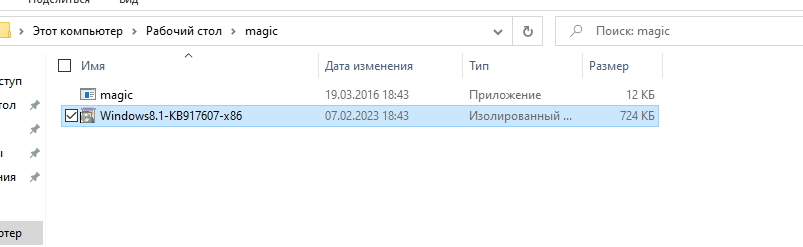
- Дважды щелкните на magic.exe и подождите пару секунд. Теперь у вас есть WinHlp32.exe и вспомогательные файлы для использования. Вы можете удалить magic.exe, если хотите. Не удаляйте файл Windows8-RT-KB917607-x86.msu, он необходим для части 2.
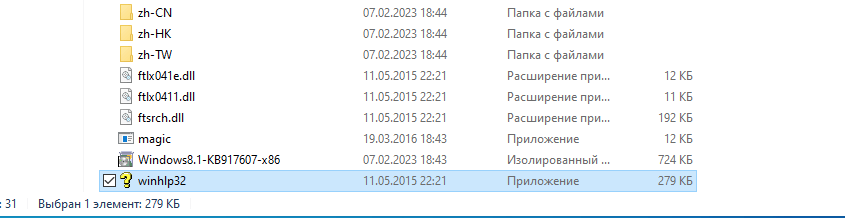
Часть 2: Замена файлов в папке Windows
- Скачайте файл replace-winhlp32.zip, извлеките из него файл replace.bat и скопируйте его в ту же папку, куда вы извлекли файл WinHlp32.exe и другие вспомогательные файлы.
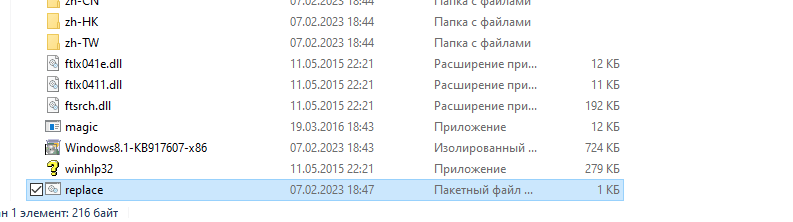
- Пропустите этот шаг, если вы используете английский язык в качестве языка интерфейса Windows. Если вы не используете английский язык в качестве языка системы Windows по умолчанию, то отредактируйте файл replace.bat и в последней строке замените en-US на свой язык. Например, если вам нужен русский язык, то замените en-US на ru-RU, если французский, то на fr-FR и т.д. Замена WinHlp32.exe в Windows 10
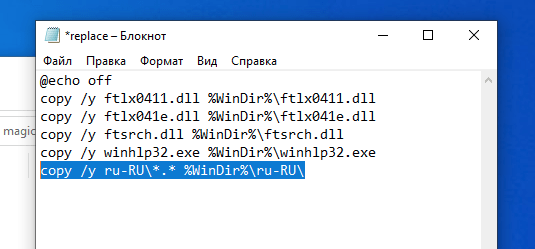
- Скачайте Process Hacker с сайта https://github.com/processhacker/processhacker/releases. Вы можете скачать установочную версию и установить ее на свой компьютер.
- Запустите Process Hacker с повышенными привилегиями (щелкните правой кнопкой мыши на ProcessHacker.exe и выберите Run as administrator). Сохраните его запущенным.
- Дважды щелкните на Windows8-RT-KB917607-x86.msu, чтобы запустить обновление. Разумеется, это обновление не для Windows 10 и будет неудачным. Не закрывайте диалоговые окна и сообщения об ошибках, которые оно показывает.
- Быстро переключитесь обратно в Process Hacker, найдите TrustedInstaller.exe в списке процессов, щелкните по нему правой кнопкой мыши и выберите в меню правой кнопки мыши пункт Разное → Запуск от имени этого пользователя. (Miscellaneous → Run as this user).
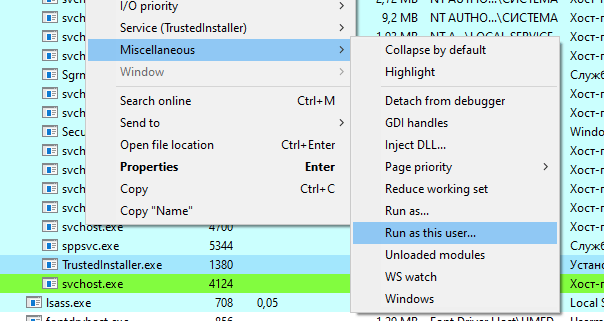
- В команду программы введите cmd.exe и нажмите кнопку OK.
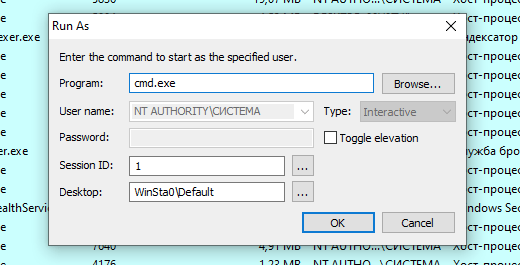
- Когда откроется окно командной строки, измените букву диска и путь к папке, куда вы извлекли WinHlp32.exe и Replace.bat. Например, если вы извлекли эти файлы в E:Helper, то сначала введите E: и нажмите Enter в командной строке. Затем введите CD E:Helper в командной строке и нажмите Enter.
- Затем введите replace.bat в командной строке и нажмите Enter. Вы увидите, что происходит копирование и замена файлов.
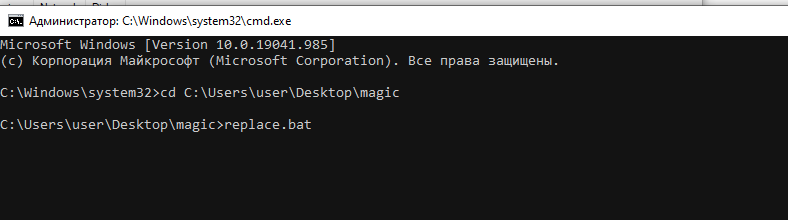
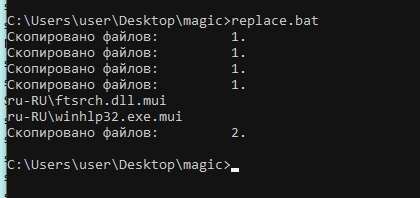
- Закройте окно командной строки, окно Process Hacker и любые другие окна, открытые с помощью этих инструкций. Теперь ваша система готова к открытию файлов .HLP. Просто дважды щелкните по любому файлу .HLP, и он откроется в привычной справке Windows.
Похожие записи:
- Windows: Попытка подключения к WMI не удалась
- FireFox разрешить NTLM авторизацию для домена
- Сохранение и восстановление настроек Wi-Fi в Windows (11, 10, 8.1, 7)
- Windows: просмотр MX записей домена средствами nslookup
- Управление настройками прокси через реестр Windows
- Windows 98
- Windows 3.11
Источник: g-soft.info